word回车键的箭头怎么去掉 word文档中的回车键符号怎么删除
更新日期:2023-10-16 17:20:26
来源:转载
手机扫码继续观看

当我们在word当中,按下回车键换行的时候,会留下一个小小的箭头符号。这个箭头符号多了以后,在文章里看起来非常的不美观,因此不少用户们就想要去掉word回车键的箭头符号。今天小编就给大家说明一下word文档中回车键符号的去除方法,有需要的用户们赶紧来看一下吧。
word回车键的箭头怎么去掉
具体步骤如下:
1、在word文档右上角找到“文件”,点击:

2、在弹出的菜单栏里找到“选项”,点击:
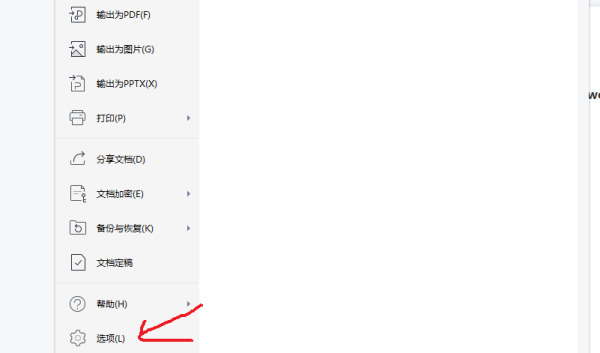
3、在“视图”下属的选项中找到“段落标记”:
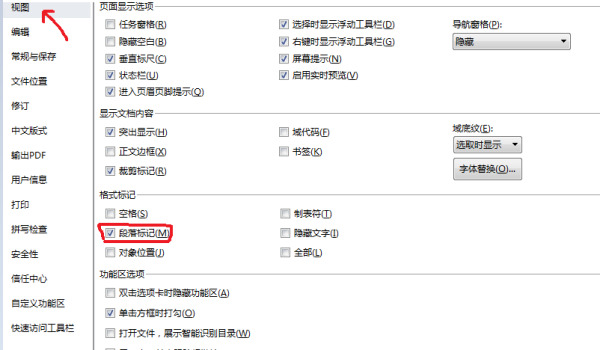
4、点击取消勾选,然后点击确定:
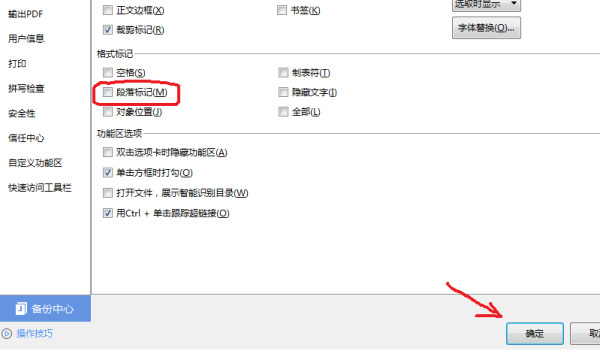
5、回车键的箭头成功取消:
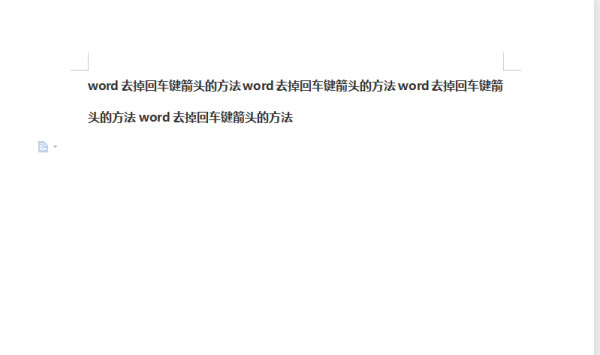
以上就是word文档中的回车键符号的删除方法介绍了,有需要的用户们赶紧来看一下吧。
该文章是否有帮助到您?
常见问题
- monterey12.1正式版无法检测更新详情0次
- zui13更新计划详细介绍0次
- 优麒麟u盘安装详细教程0次
- 优麒麟和银河麒麟区别详细介绍0次
- monterey屏幕镜像使用教程0次
- monterey关闭sip教程0次
- 优麒麟操作系统详细评测0次
- monterey支持多设备互动吗详情0次
- 优麒麟中文设置教程0次
- monterey和bigsur区别详细介绍0次
系统下载排行
周
月
其他人正在下载
更多
安卓下载
更多
手机上观看
![]() 扫码手机上观看
扫码手机上观看
下一个:
U盘重装视频











